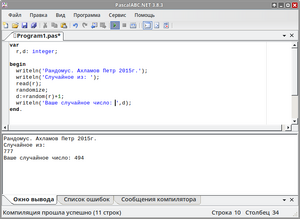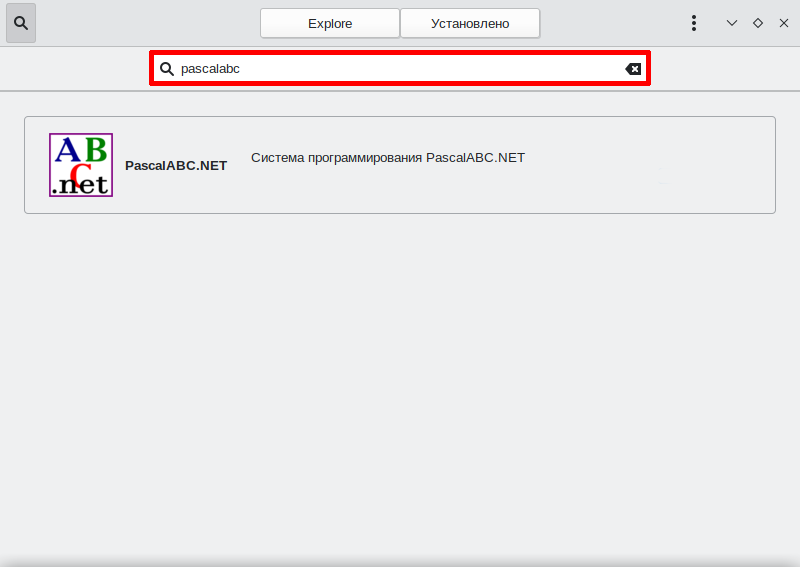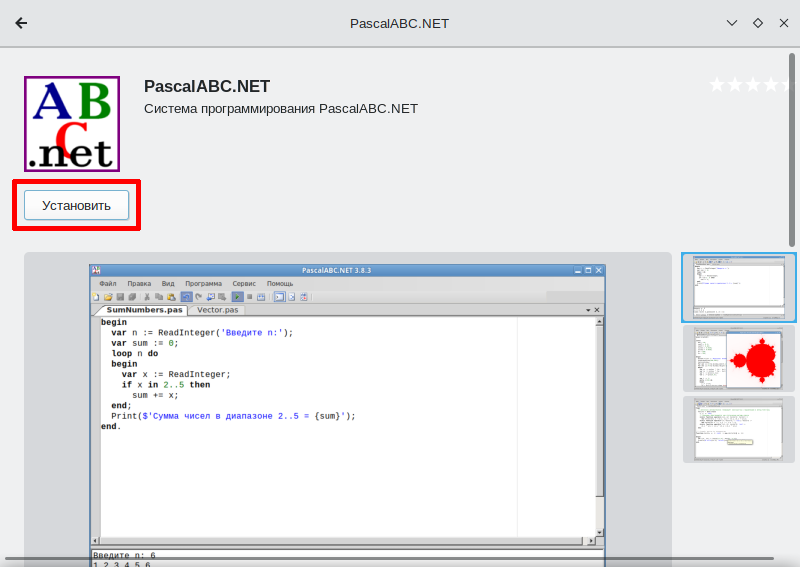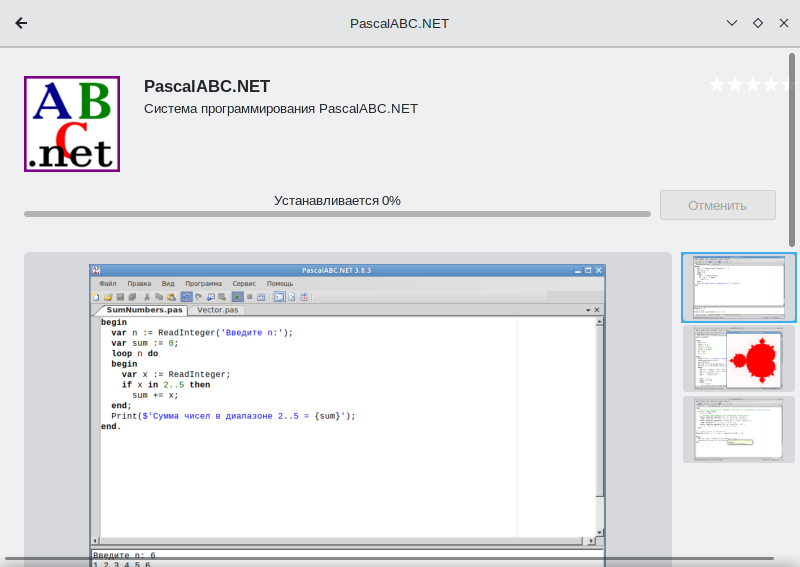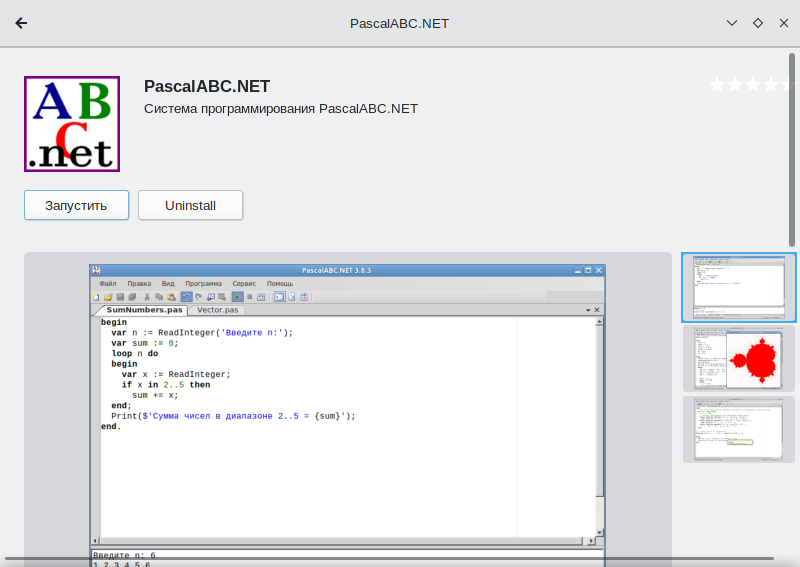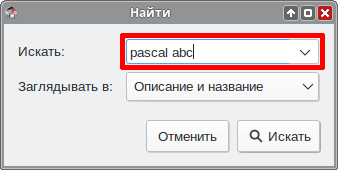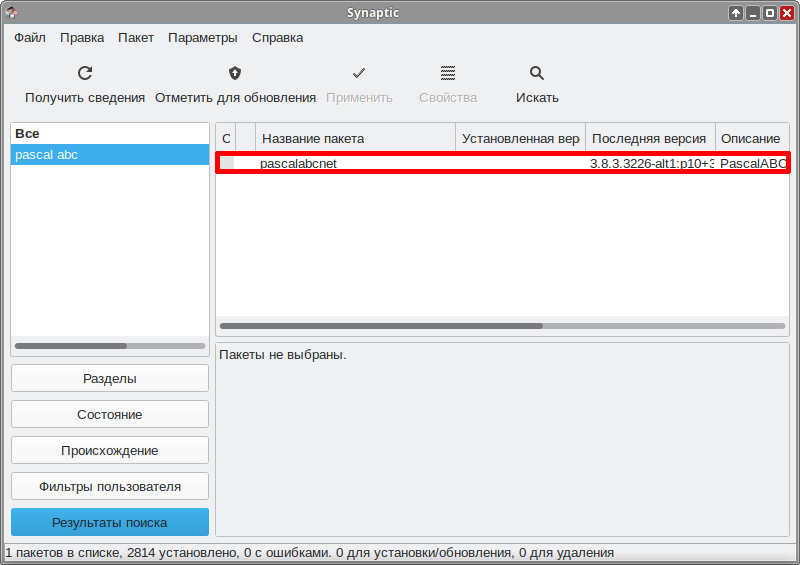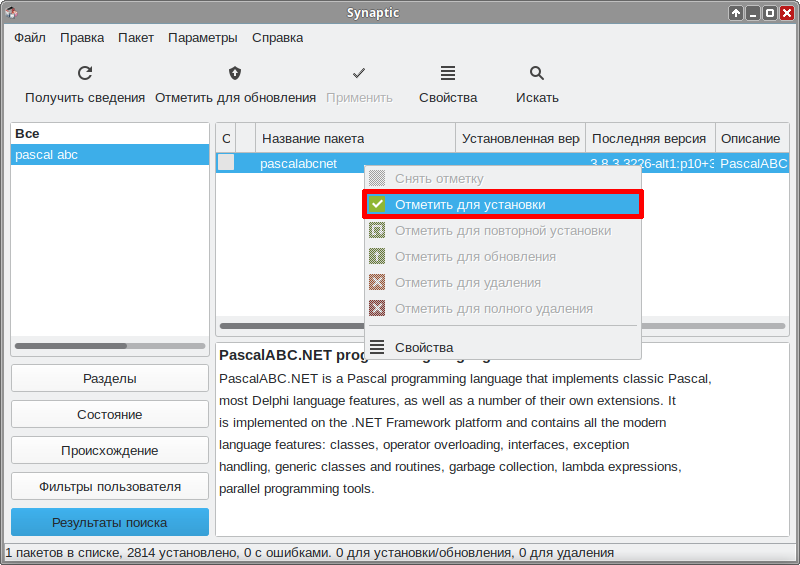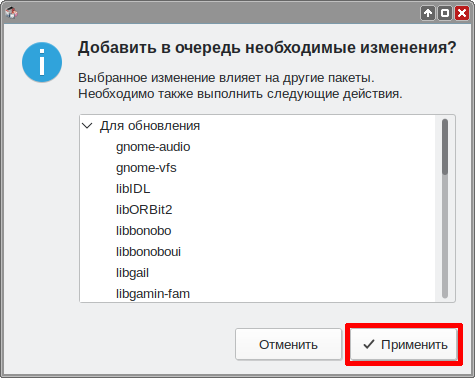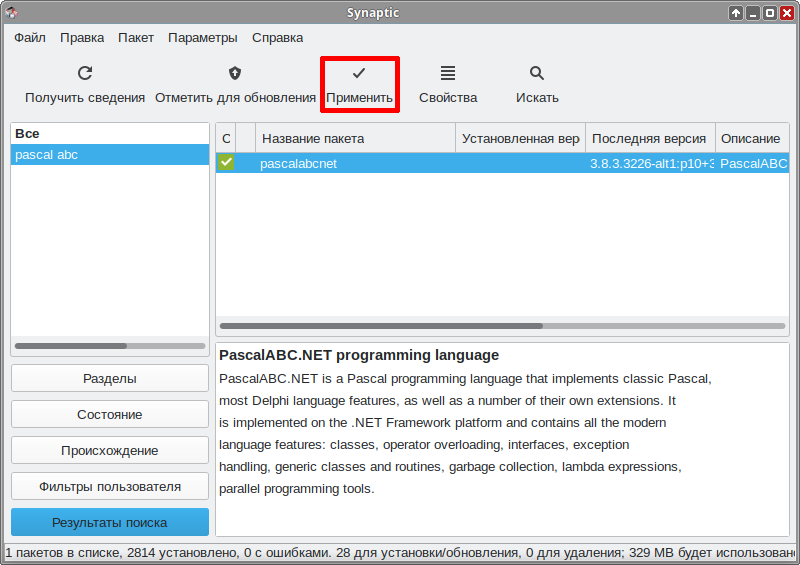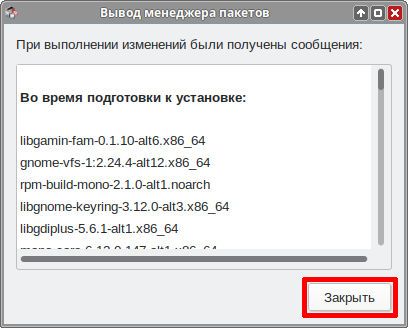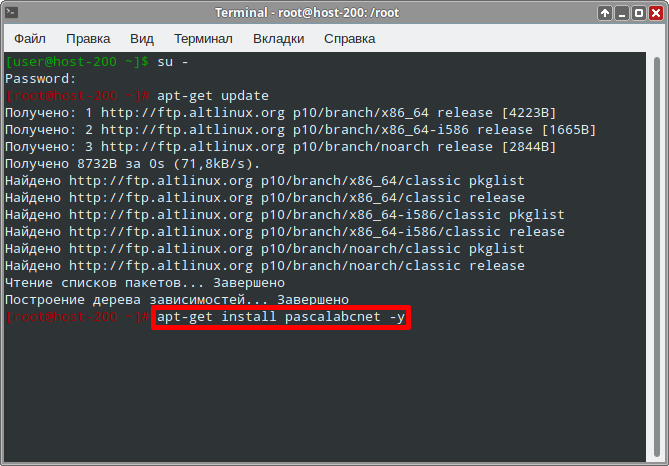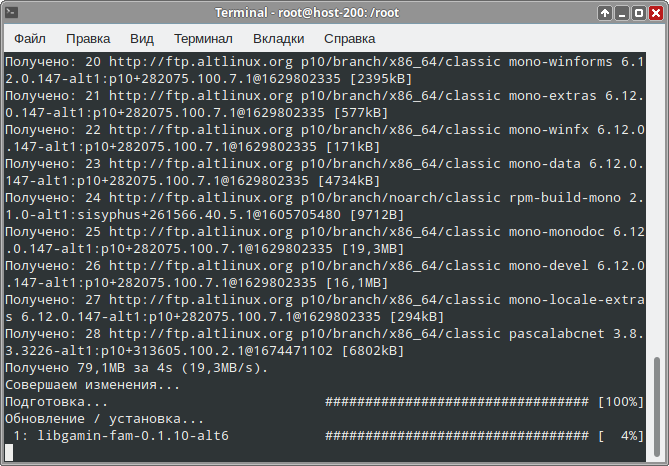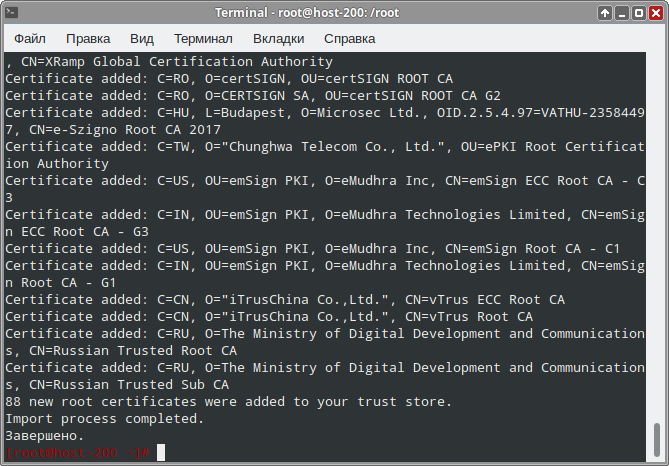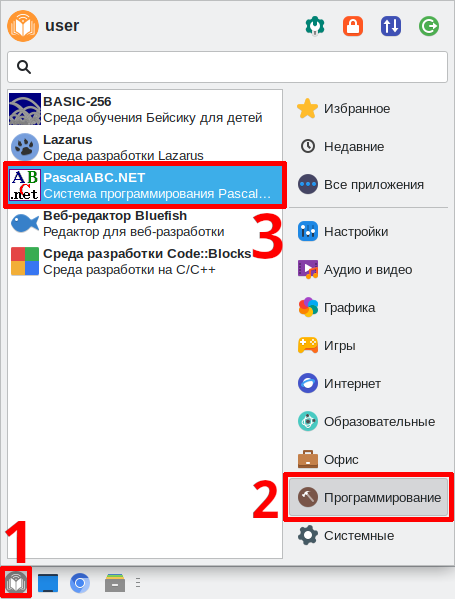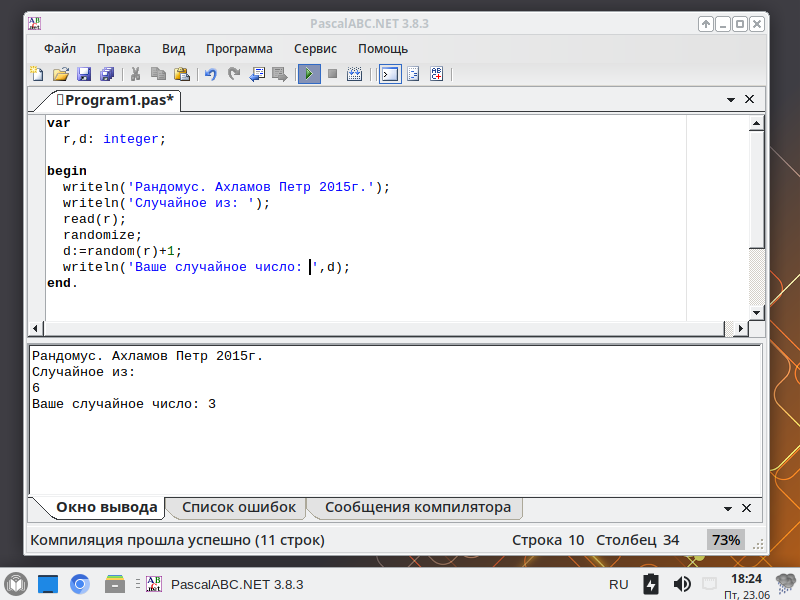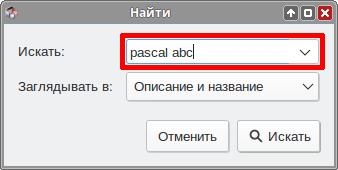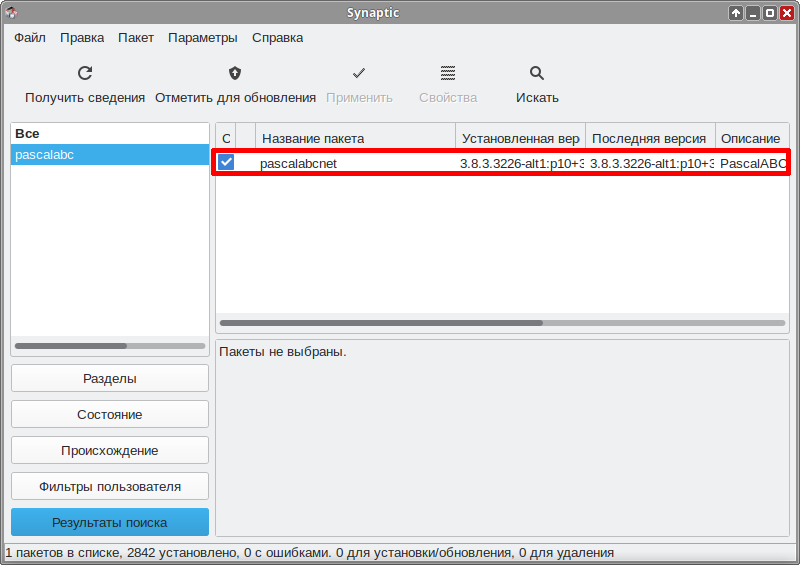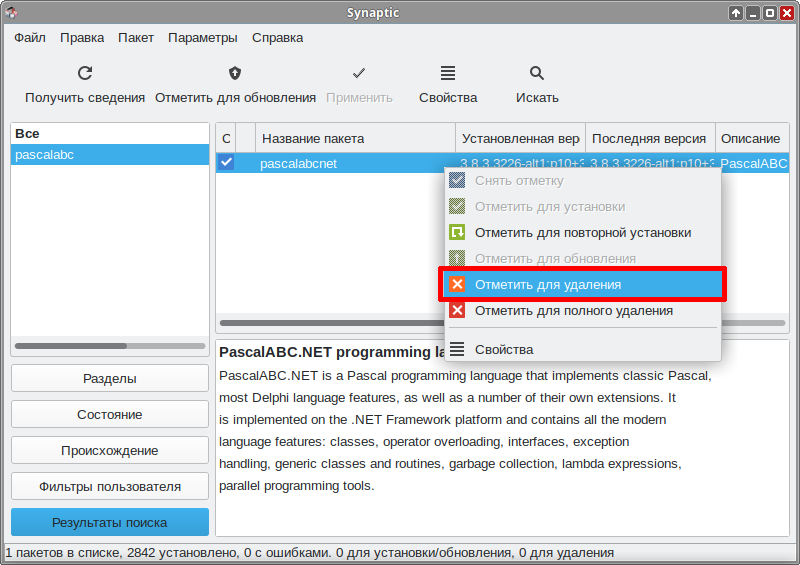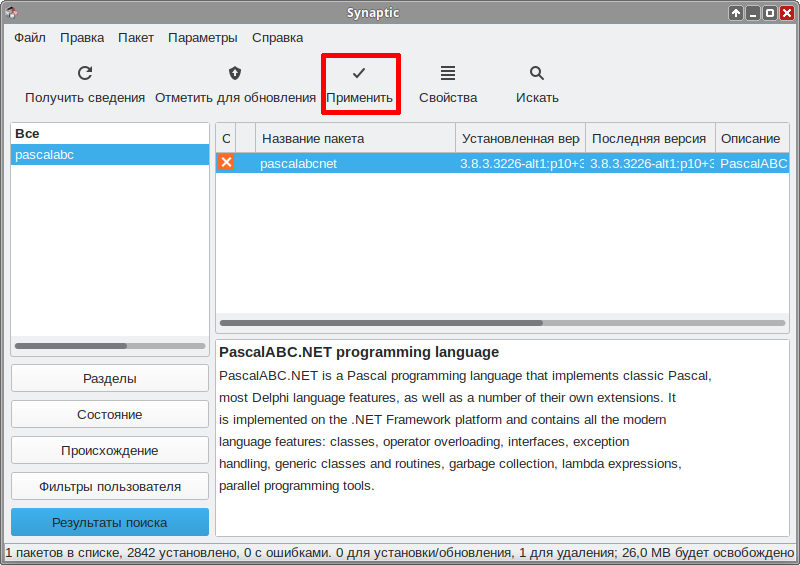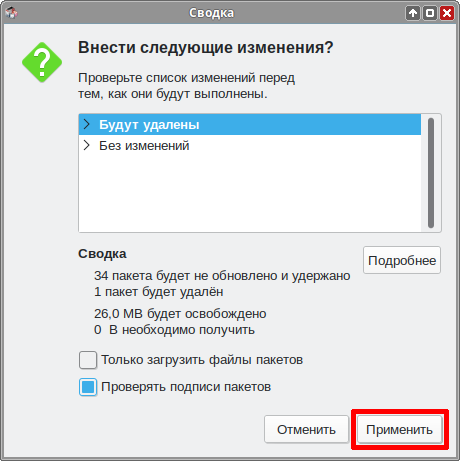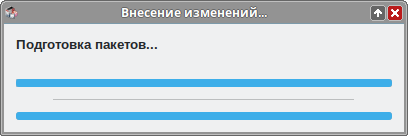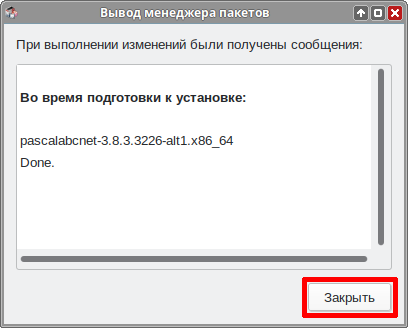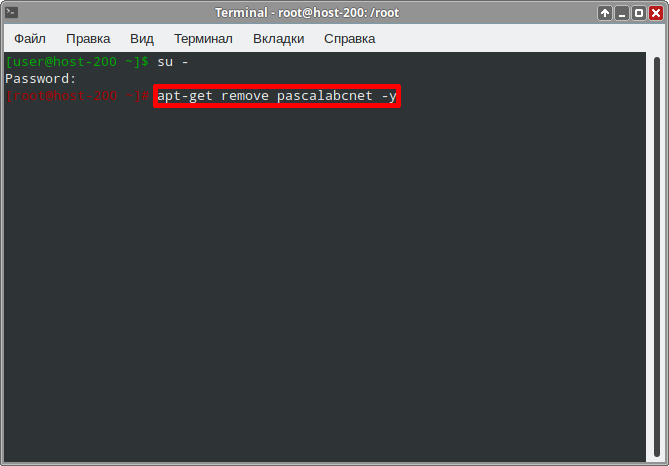Education applications/PascalABC: различия между версиями
Нет описания правки |
|||
| (не показаны 3 промежуточные версии 2 участников) | |||
| Строка 25: | Строка 25: | ||
|'''Группы пакетов''' | |'''Группы пакетов''' | ||
| | | | ||
*Базовый образовательный | * [[Educational_Applications_Sets#Базовый_образовательный|Базовый образовательный]] | ||
*Начальная школа | * [[Educational_Applications_Sets#Начальная_школа|Начальная школа]] | ||
*Средняя школа | * [[Educational_Applications_Sets#Средняя_школа|Средняя школа]] | ||
|} | |} | ||
| Строка 70: | Строка 69: | ||
{{:Education-console-install-common}}#Установите программу PascalABC.Net следующей командой: | {{:Education-console-install-common}}#Установите программу PascalABC.Net следующей командой: | ||
#:<syntaxhighlight lang="bash"> | #:<syntaxhighlight lang="bash"> | ||
# apt-get | # apt-get install pascalabcnet -y | ||
</syntaxhighlight> | </syntaxhighlight> | ||
#:[[Файл:Edu-pascalabc-install-console-7.png]] | #:[[Файл:Edu-pascalabc-install-console-7.png]] | ||
| Строка 121: | Строка 120: | ||
==Учебные и методические материалы в свободном доступе== | ==Учебные и методические материалы в свободном доступе== | ||
[[Категория:EduApps]] | [[Категория:EduApps]] | ||
[[Категория:EduApps-добавить-sc-remove]] | |||
Текущая версия от 21:52, 20 ноября 2023

| |
|---|---|
| PascalABC.NET | |
| Появился в: | 2007 |
| Оф. сайт: | https://pascalabc.net/ |
| Репозиторий ALT Linux | pascalabcnet |
| Лицензия: | LGPL |
| Включена в состав Альт Образование |
Да |
| Группы пакетов | |
PascalABC.NET — это простая и мощная интегрированная среда разработки, поддерживающая технологию IntelliSense, содержащая средства автоформатирования, встроенный отладчик и встроенный дизайнер форм. Кроме того, консольный компилятор PascalABC.NET функционирует на Linux и MacOS под Mono.
Установка
Программу можно установить из системного репозитория ALT Linux. Для установки программы через консоль или Synaptic нужно выбрать пакет pascalabcnet.
Выберите удобный способ установки:
Центр приложений
- Откройте Меню приложений ▷ Системные ▷ Центр приложений:
- Нажмите на кнопку поиска:
- Введите в поле поиска «pascal abc» и выберите найденную программу
- Нажмите кнопку «Установить»
- Начнется процесс установки
- Установка завершена, закройте Центр приложений
Synaptic
- Откройте Меню приложений ▷ Настройки ▷ Программа управления пакетами Synaptic:
- Введите пароль суперпользователя:
- Нажмите на кнопку «Получить сведения» и подождите, пока программа обновит кэш:
- Нажмите на кнопку «Искать»
- Введите в окне поиска «Pascal abc» и нажмите «Искать»:
- Программа найдёт нужный пакет:
- Кликните по пакету ПКМ и выберите «Отметить для установки»:
- Согласитесь с изменениями:
- Нажмите кнопку «Применить»:
- Согласитесь с изменениями:
- Программа начнёт загрузку и установку пакетов:
- После успешной установки программа выдаст соответствующее сообщение:
- Закройте программу.
Терминал
- Откройте Меню приложений ▷ Системные ▷ Терминал Xfce:
- Откроется терминал:
- Введите запрос на повышение прав до суперпользователя:
- Введите пароль суперпользователя, у вас будут повышенные права:
- Введите команду, чтобы получить свежие источники пакетов:
- Установите программу PascalABC.Net следующей командой:
- Пойдёт загрузка пакетов и их установка;
- Программа установлена, вы можете закрыть окно консоли.
Запуск программы в Альт.Образование
- Чтобы запустить программу в Альт.Образование перейдите по следующим пунктам меню:
- Программа запущена:
Удаление
Выберите удобный способ удаления:
Synaptic
- Откройте Меню приложений ▷ Настройки ▷ Программа управления пакетами Synaptic:
- Введите пароль суперпользователя:
- Нажмите кнопку «Искать»:
- Введите «pascalabcnet»:
- Программа нашла установленный пакет:
- Кликните по пакету ПКМ и выберите «Отметить для удаления»:
- Нажмите кнопку «Применить»:
- Согласитесь с изменениями:
- Программа начнёт удаление.
- Удаление завершено. Закройте диалоговое окно и окно программы.
Терминал
- Откройте Меню приложений ▷ Системные ▷ Терминал Xfce:
- Откроется терминал:
- Введите запрос на повышение прав до суперпользователя:
- Введите запрос на удаление программы командой:
- Удаление завершено, закройте терминал.